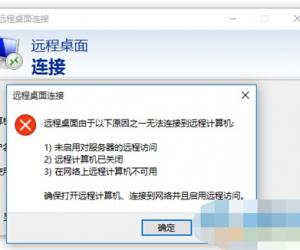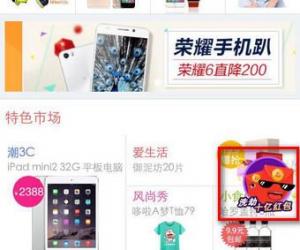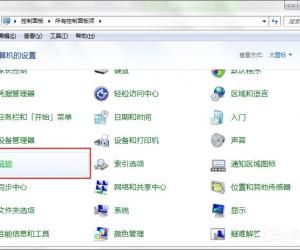WPS文字完成大小写转换 如何在WPS大写字母转换成小写
发布时间:2016-10-08 15:42:36作者:知识屋
WPS文字完成大小写转换 如何在WPS大写字母转换成小写
编辑文档的时候,我们经常会遇到这样的情况,英文大小写非常不规范,看起来很不舒服。如果想让这些英文字母统一大写或者是小写利用WPS文字我们可以轻松搞定。下面一起来看看方法吧!
WPS文字轻松将大写字母转换成小写
①将文章全部转换成小写。
选中文字,单击激活标题后面的“开始”标签,单击字体工具区域中的更改大小写图标,弹出“更改大小写”对话框,选择“小写”完成第一步。
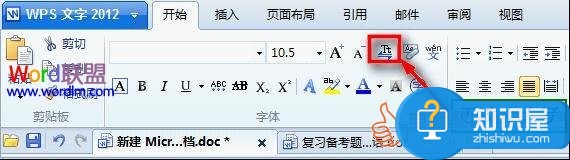

WPS文字大小写字母转换方法
WPS文字大小写字母转换方法
②英文每句话的第一个字母必须大写,所以我们在全选状态下执行“句首字母大写”操作。
③英文专有名词中实词的第一个字母必须大写,我们选中相应单词后执行“词首字母大写”操作。
④像TV、PE等缩略词及某些特殊的词字母需要全部大写,我们选中相应单词后执行“大写”操作即可。
在“更改大小写”对话框中,还有“切换大小写”、“半角”、“全角”命令可供选择。这些功能看似简单,其实还是挺有用的。这不,李老师想给刚学字母的三年级同学出一道写出“根据大写字母写出相应的小写字母,根据小写字母写出相应的大写字母”的题。具体操作如下:
1、随便输入或粘贴几个单词。
2、选中这些单词,执行“更改大小写”→“全角”操作,将字母分散开来。结果如下:
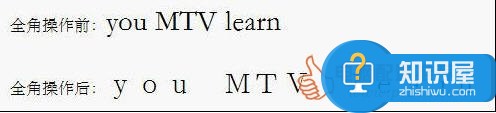
WPS文字大小写字母转换方法
选中题目中的字母,执行“更改大小写”→“切换大小写”操作,答案立即呈现。
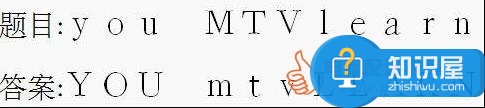
WPS文字大小写字母转换方法
知识阅读
软件推荐
更多 >-
1
 一寸照片的尺寸是多少像素?一寸照片规格排版教程
一寸照片的尺寸是多少像素?一寸照片规格排版教程2016-05-30
-
2
新浪秒拍视频怎么下载?秒拍视频下载的方法教程
-
3
监控怎么安装?网络监控摄像头安装图文教程
-
4
电脑待机时间怎么设置 电脑没多久就进入待机状态
-
5
农行网银K宝密码忘了怎么办?农行网银K宝密码忘了的解决方法
-
6
手机淘宝怎么修改评价 手机淘宝修改评价方法
-
7
支付宝钱包、微信和手机QQ红包怎么用?为手机充话费、淘宝购物、买电影票
-
8
不认识的字怎么查,教你怎样查不认识的字
-
9
如何用QQ音乐下载歌到内存卡里面
-
10
2015年度哪款浏览器好用? 2015年上半年浏览器评测排行榜!